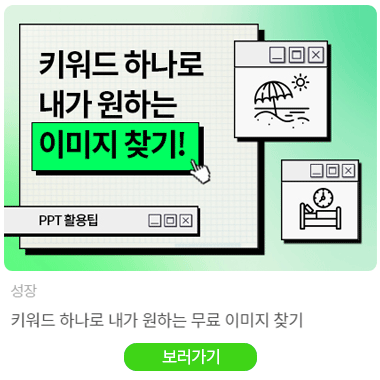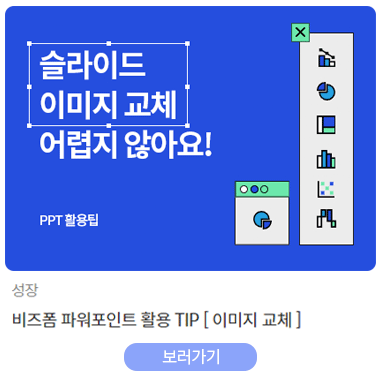파워포인트에서도
손쉽게 가능한 이미지 편집 꿀팁!
이미지 편집은 포토샵에서만 가능하다고 생각하시나요?
아닙니다! 파워포인트에서도 충분히 이미지 편집이 가능합니다!
😎 파워포인트에서도 이미지 편집이 가능해요!
파워포인트는 발표나 제안서 등 다양한 용도로 많이 활용되지만, 많은 사용자들이 파워포인트의 숨은 기능들을 몰라 사용하지 못하는 경우가 많습니다. 오늘은 파워포인트의 이미지 편집 기능에 대해 알아보겠습니다. 이미지는 PPT에서 중요한 요소이며, 작은 수정 하나로도 디테일과 퀄리티를 크게 바꿀 수 있습니다. 이미지 편집 기능을 알아보기 전, 상업적 용도로 사용 가능한 “무료 이미지 찾기”와 “이미지 교체” 스마트블록을 확인해 보시는 것을 추천드립니다.
이미지 저작권을 방지하기 위한 이미지 사이트와 이미지 손쉽게 교체하는 방법을 알아보셨다면 비즈폼 PPT 디자이너는 어떤 방식으로 이미지를 편집하는지 알아볼까요?
✅ PPT 디자이너가 주로 사용하는 이미지 편집 기능
◾ 원하는 비율에 맞게 이미지 자르기
◾ 이미지 흑백 처리
◾ 도형에 맞게 이미지 편집하기
◾ 이미지 파일 용량 줄이기
1️⃣ 원하는 비율에 맞게 이미지 자르기
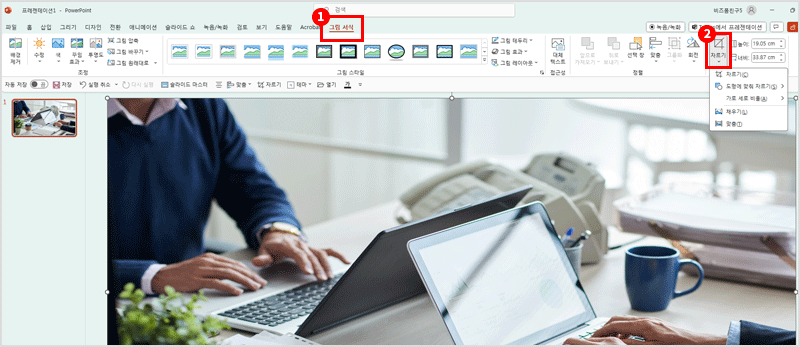
① 자르고자 하는 이미지를 선택한 후 [그림서식] - [자르기]를 클릭하면 원하는 비율로 자를 수 있습니다.
② 또한, [자르기] 아래의 ▽ 버튼을 클릭하여 3번째 [가로 세로 비율]을 선택하면 원하는 비율로 수정할 수도 있습니다.
💡 Shift를 누른 채로 이미지를 상하좌우로 움직이면 더욱 정확하게 수정할 수 있습니다.
2️⃣ 이미지 흑백 처리하기
PPT에서도 이미지를 흑백으로 충분히 처리할 수 있습니다. 어떻게 하면 컬러 이미지를 흑백 이미지로 변경🔁할 수 있을까요?
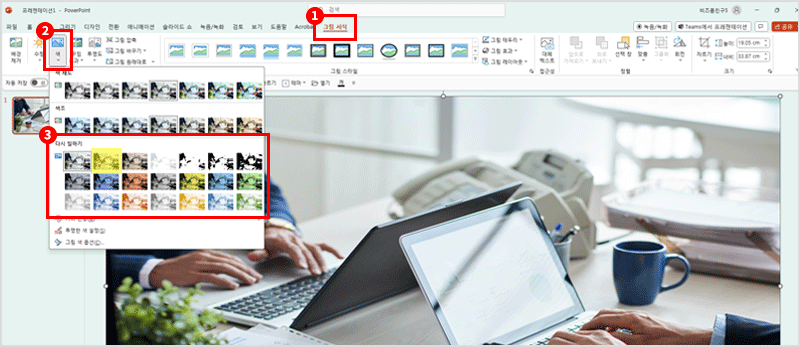
가장 먼저 흑백으로 바꾸고자 하는 이미지를 선택합니다. 그런 다음 [그림서식] - [색]을 순서대로 클릭하고, [다시 칠하기]에서 2번째 회색조를 클릭하면 이미지가 흑백 처리됩니다. 흑백 처리 후에는 더 밝게, 더 어둡게 등 다양한 조정이 가능하므로 원하는 스타일에 맞게 수정할 수 있습니다.
💡 흑백 밝기/대비 조절하는 방법① 흑백 처리한 이미지를 선택한 후 [그림서식] - [수정]에서 밝기와 대비를 조절할 수 있습니다.
② 흑백 이미지에 오른쪽 마우스를 클릭한 후 [그림서식] - 4번째 아이콘인 [그림] - [그림수정]을 선택하여 밝기와 대비를 수정할 수 있습니다.
파워포인트에서도 포토샵이나 일러스트레이터에 있는 클리핑 마스크와 유사한 기능을 사용하여 도형에 이미지를 맞춰 삽입할 수 있습니다. 쉽고 빠르게 삽입하는 방법, 알려 드리도록 하겠습니다.
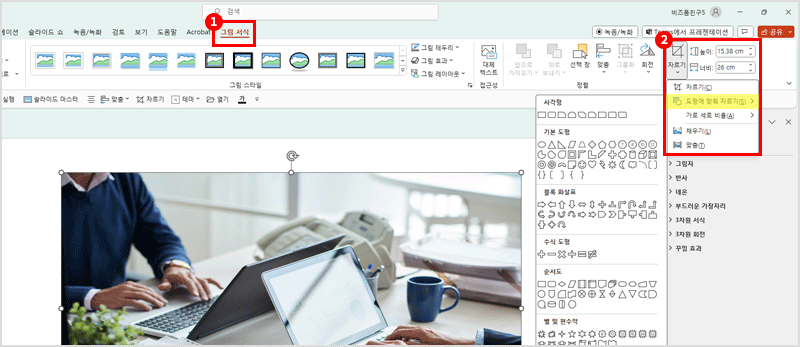
① 도형에 맞춰 자를 이미지를 선택한 후 [그림서식]-[자르기] 아래의 ▽ 버튼을 클릭하여 [도형에 맞춰 자르기]를 선택하면 다양한 모양이 나타납니다. 그중에서 원하는 모양을 클릭하면 이미지가 자동으로 도형에 맞춰서 수정됩니다.
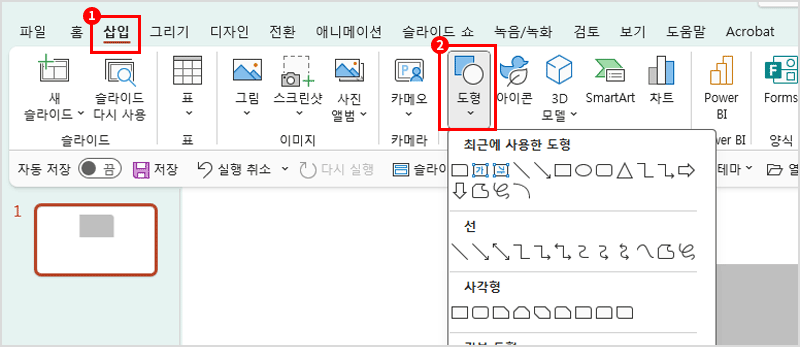
② 또 바른 방법으로는 반대로 [삽입]-[도형]에서 원하는 도형을 먼저 선택해 줍니다.
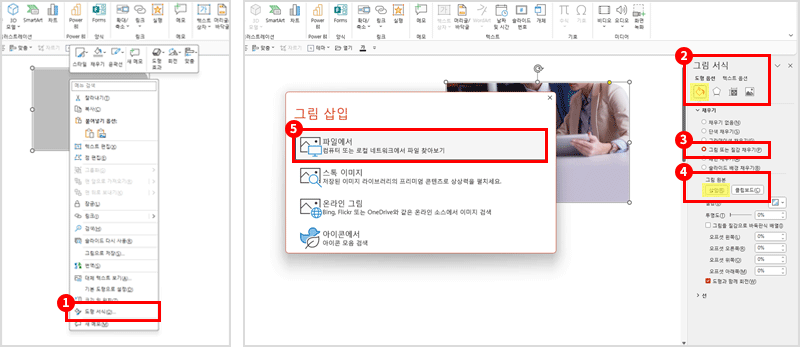
도형을 마우스 오른쪽으로 클릭한 후 [도형서식]을 선택하면 왼쪽에 회색 창이 나타납니다. 이 중에서 첫번째 페인트 아이콘을 선택하고 [그림 또는 질감 채우기]를 클릭하면 삽입 버튼이 표시됩니다. 삽입 버튼을 클릭한 후 [파일에서]를 선택하면 컴퓨터에 저장된 이미지를 도형에 맞게 삽입할 수 있습니다. 이를 통해 쉽게 이미지를 도형에 적용할 수 있습니다.
4️⃣ 이미지 파일 용량 줄이기
마지막으로 알려드릴 꿀팁은 이미지 용량 줄이기⬇️입니다. 이미지마다 용량이 다 다르기 때문에 이미지를 하나씩 삽입하다 보면 파일의 용량이 커질 수밖에 없습니다. 용량이 커서 곤란하시다면 아래의 방법을 사용하여 용량을 줄여보세요!
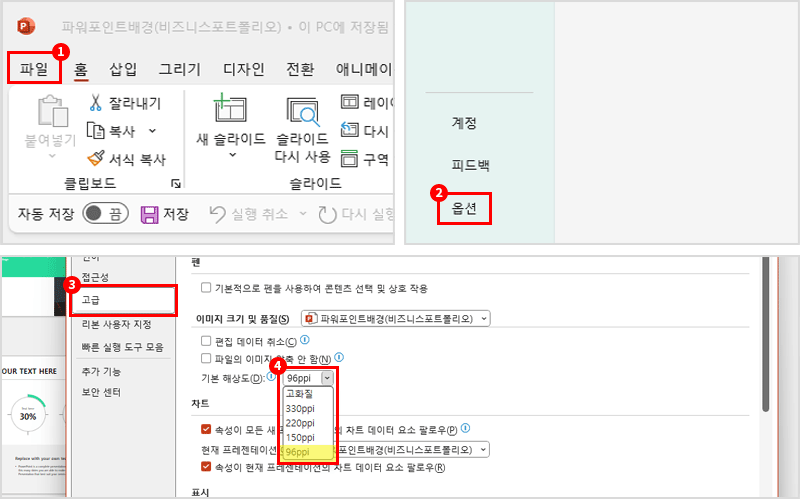
① 첫번째는 [파일]-[옵션]-[고급]에서 원하시는 해상도로 변경하는 방법이 있습니다.
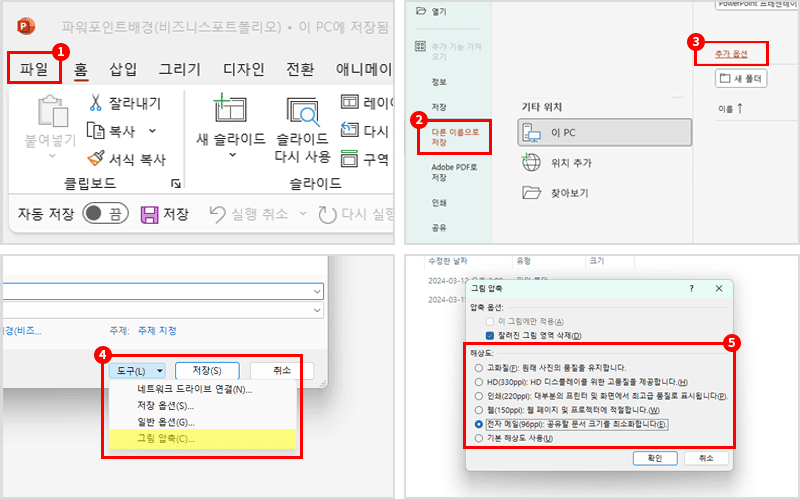
② 두 번째는 [파일] - [다른 이름으로 저장] - [추가 옵션]을 클릭하여 다른 이름으로 저장하기 창을 열면, 오른쪽 하단에 [도구] - [그림 압축]을 선택할 수 있습니다. 이후 그림 압축 창에서 해상도를 선택하고 확인을 누르면 이미지 용량이 줄어듭니다.
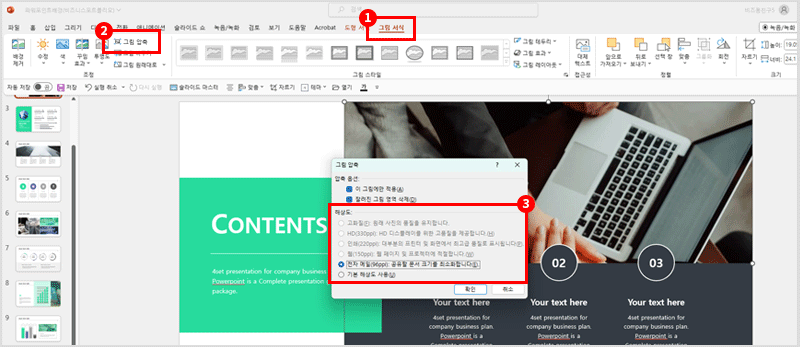
③ 이미지 용량을 줄이는 마지막 방법은 대지에 있는 사진을 압축하는 것입니다. [그림서식]-[그립압축]을 클릭하면 나오는 그림 압축 창에서 해상도를 줄여 이미지의 용량을 줄일 수 있습니다.
오늘은 이미지 편집에 대해 알아보았습니다. 이미지 편집뿐만 아니라 다양한 스마트블록 PPT 활용팁을 확인하여 PPT와 한 발자국 더 가까워져 보세요!👍